Galvenās lietojumprogrammas mērķis un kā to izmantot
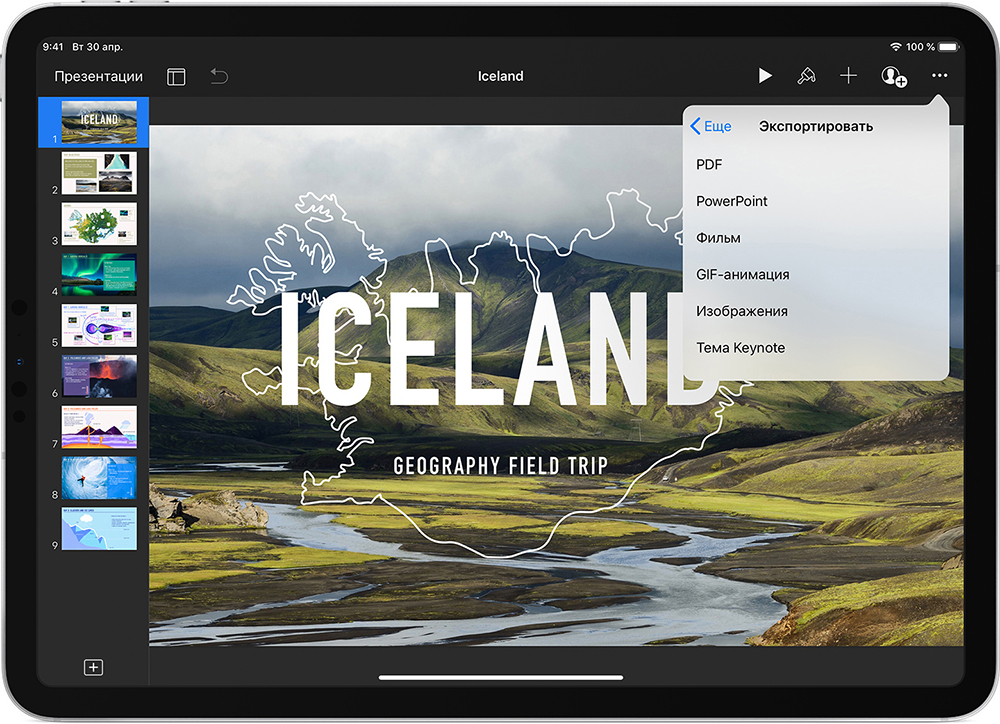
- 3170
- 418
- Alejandro Moen
Ir ļoti grūti konkurēt ar biroja programmu paketi no Microsoft. Apvienojot visu nepieciešamo darbam, programmatūra tiek ieviesta visaugstākajā līmenī, bet pērle no Apple Iwork lietojumprogrammu komplekta - Keynote ir bez šaubām, pārsniedzot biroja pakotnes interfeisa funkcionalitāti un ērtības.
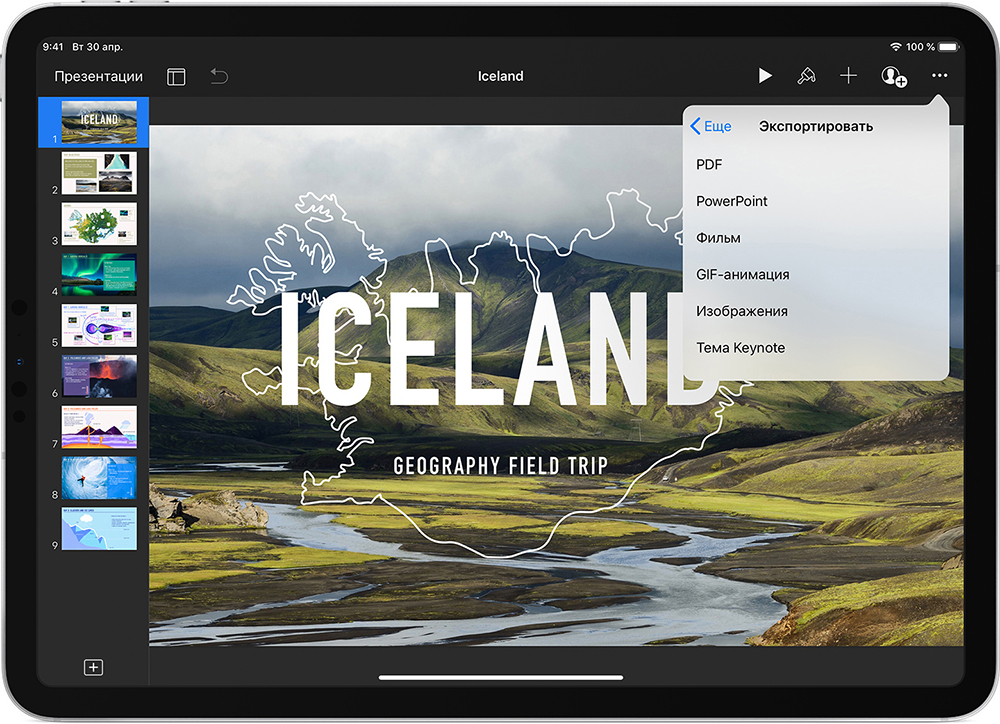
Kas ir galvenais
Šīs programmatūras popularitāte nav tik plaša kā konkurenta no Microsoft gadījumā, un, lai arī tās pirmā versija tika izlaista jau 2003. gadā (astotais jau ir pieejams šodien), daudzi nezina, kāda veida programma tā ir, un pat nezina par galveno esamību. Neskatoties uz to, lietotājiem, kuriem ir jāizpilda dažāda veida prezentāciju izveidošanas uzdevumi, pakalpojums ir kļuvis par īstu atradumu.
Iespaidīgu galveno prezentāciju izveidošanas un demonstrēšanas lietojumprogramma ietver spēcīgus rīkus, efektus un tēmas, kas ļauj visaugstākajam līmenim padarīt skaistu un augstas kvalitātes darbu, ko var attēlot ļoti atšķirīga auditorija. Bagātīgā funkcionalitāte ar lieliskām iespējām neslēpjas aiz daudzu cilņu, sekciju un apakšiedaļu ekrāna, ir ļoti ērta un ērta lietošana, tāpēc darbs ar to būs vienkāršs pat iesācēju lietotājam. Visi nepieciešamie rīki, kas atrodas galvenajā vietā. Tātad programmā ieviestais dizains, kas nodrošina pārvaldības ērtību, ļaus jums dažu minūšu laikā izveidot pienācīgu prezentāciju.
Keynote darbojas ar iPhone, iPad, iPod Touch ierīcēm, kā arī Mac datoriem. Prezentācijas, kuras jūs izveidojāt vienā no ierīcēm, ir atvērtas otrā, tāpēc jums nav jāpiestiprina vietai vai īpašai ierīcei. Turklāt jūs varat veikt kopīgus rediģēšanas datus reālā laikā, atvērt piekļuvi citiem lietotājiem un strādāt tīklā. Pārsteidzoši, ka pakalpojums atbalsta arī iespēju pievienot PowerPoint failus, kurus pēc tam var rediģēt galvenajā daļā, prezentācijas var saglabāt arī abu programmu paplašinājumos. Tātad, ja jūsu kolēģi izmanto Microsoft produktu, nekas neliedz jums vienlaikus strādāt ar to pašu projektu.
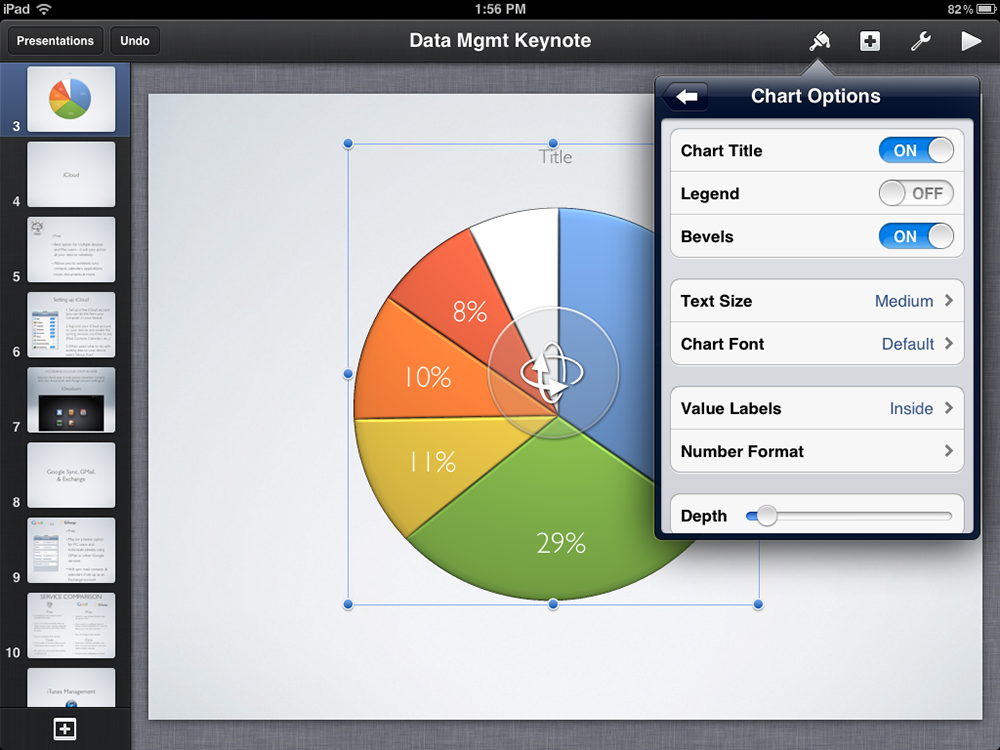
Starp daudzajām galveno pakalpojumu priekšrocībām:
- plašs rīku komplekts, lai izveidotu augstas kvalitātes prezentāciju (unikālas tēmas, efekti, ierakstīšana un skaņas rediģēšana lietojumprogrammā, fotoattēlu ievietošana, video, teksti, tabulas, diagrammas, grafiki un citas iespējas);
- Programma ir pielāgota darbam mobilajās ierīcēs;
- spēja strādāt ar dažādu ierīču prezentācijām;
- Radīta rediģēšana reālā laikā;
- tālvadība;
- spēja dalīties;
- Integrācija ar populāriem pakalpojumiem iCloud, Dropbox un Gmail;
- saderība ar PowerPoint;
- Prezentācijas tieša pārraide, izmantojot galveno tiešraidi;
- Uz iPad, izmantojot Apple Pencil, prezentācijai varat pievienot savas piezīmes un ilustrācijas;
- Patīkama un ērta saskarne.
Galvenajam pakalpojumam ir daudz sakara ar PowerPoint, pat ja jūs iepriekš neesat izmantojis prezentācijas rīkus, lai pierastu pie Apple un iPad lietojumprogrammas iPhone un iPad. Turklāt nebūs grūtību, ja būs pieredze ar PowerPoint vai Precome programmas darbvirsmas versiju.
Prezentāciju izveidošana Keynote
Izmantojot pakalpojumu, jūs varat izveidot pārsteidzošas prezentācijas. Izvēloties vienu no tēmām, veidojot (stili jau tiks uzbūvēti tā kompozīcijā), jūs redzēsit, cik labi jūsu darbs apskatīs radošā procesa pirmo soli. Galvenajā lietojumprogrammā ir desmitiem dažādu tēmu, kas ietver gatavus elementu komplektus, kas padara katru prezentāciju unikālu. Jūs varat arī pieteikties programmas galvenajos iestatījumos, kas jums patīk, visiem jaunajiem dokumentiem.
Prezentācijas izveidošana
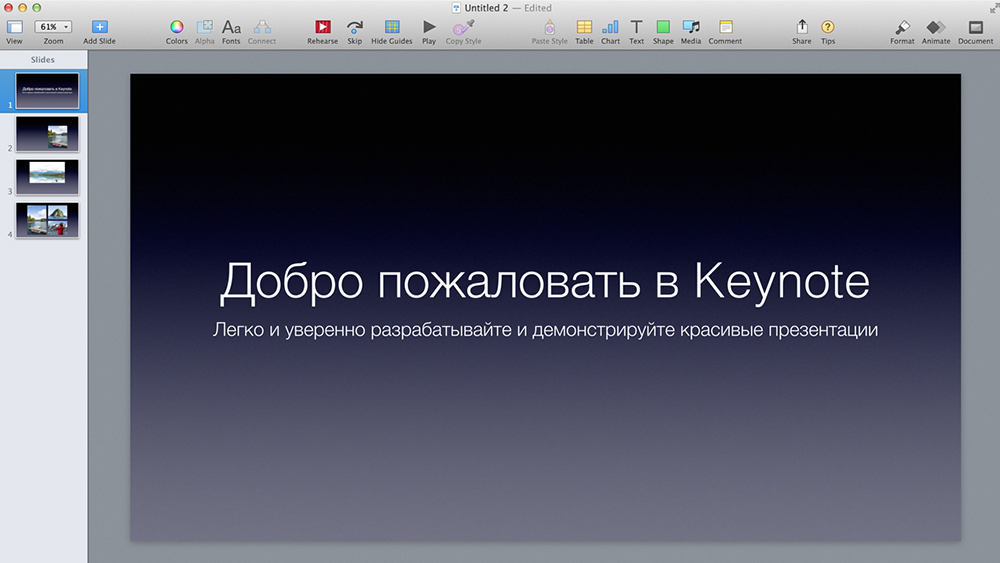
Darbs pie prezentācijas sākas tieši ar tēmas izvēli. Logs tiek atvērts, kad tiek nospiesta poga "jaunais dokuments", varat arī doties uz to no izvēlnes "File", atlasot vienumu "Jaunais". Divkārša nospiešana izvēlas vēlamo tēmu un pēc jaunas prezentācijas ielādes jūs varat turpināt strādāt pie tās izveidošanas, izmantojot pieejamās vadības ierīces:
- Nospiežot "+" uz rīkjoslas, varat pievienot slaidus.
- Veiciet dubultklikšķi uz aizpildītāja teksta prezentācijā pievieno tekstu.
- Jūs varat vilkt attēlus vai fotoattēlus no ierīces, pievienot attēlus no iPhoto vai diafragmas.
- Paneļa labajā pusē no programmas Window. Sānu paneļa augšdaļā ir pieejamas dizaina variācijas, ļaujot mainīt objekta izskatu, noklikšķinot uz. Izmantojiet dažādus rīkus, lai konfigurētu prezentāciju un izveidotu ekskluzīvu darbu.
- Ir pieejama augšējās rīkjoslas iestatīšanas iespēja, jūs varat izdzēst, pievienot vai mainīt pogas, lai nodrošinātu mijiedarbību ar galveno.
- Pievienojot slaidu, jūs izvēlaties vienu no izkārtojumiem, pamatojoties uz izvēlēto tēmu. To var piemērot nākamajam vai iestatīt citu slaidu ar citu izkārtojumu. Lai ātri piekļūtu opcijai, rīkjoslai varat pievienot "galveno" elementu.
- Varat arī sastindzināt slaidus, mainīt to pasūtījumu, grupu, caurlaidi (šajā gadījumā nokavētais slaids nav numurēts), rediģēt, mainīt skalu utt. D.
- Starp instrumentiem, objektu rediģēšanas rīki (visi prezentācijas komponenti, piemēram, fotoattēli, diagrammas, skaitļi utt.). Dokumentam varat pievienot objektus un kontrolēt to izskatu, mainot lielumu, formu, izlīdzināšanu, attēla daļas sagriešanu, fona pielāgošanu utt. D.
- Tekstu, attēlus vai skaitļus var pārveidot par saitēm. Tie izskatīsies kā parasti objekti, bet, noklikšķinot uz viena no šiem objektiem, prezentācijas procesā tiks veikta atbilstošā darbība.
- Jebkuras darbības, kuras jūs veicat.
- Ja procesā jūs nolēmāt, ka šī tēma nav piemērota jums, vienkārši mainiet to, izmantojot izvēlni "File". Tad visiem slaidiem tiks piemērota jauna tēma, ieskaitot objektu stilus, fonu un citus elementus. Pielāgojumu gadījumā attiecībā uz prezentācijas objektiem tie saglabās, mainot tēmu.
- Ja vēlaties, jūs varat saglabāt izmaiņas, kas veiktas kā jauns stils, lai tai būtu piekļuve, veidojot citus objektus.
- Prezentāciju var saglabāt kā jaunu tēmu, pēc kuras tā būs pieejama kategorijā "Manas tēmas".
- Iespēja saglabāt prezentāciju citā formātā var veikt, eksportējot to uz šo formātu. Funkciju varat izmantot, izmantojot izvēlni "File".
Šī ir tikai neliela daļa no tā, kas var notikt. Pilnībā saprotot, kā izmantot programmu, varat izveidot unikālu darbu, izmantojot interesantas pakalpojumu iespējas, iesaistīt citus dalībniekus, lai izveidotu prezentāciju, dalītos, pārraidīt reāllaikā un veiktu citas darbības. Galvenie lietotāji atzīmē, ka, neraugoties uz programmas interfeisa vienkāršību un viegli apgūstamu, tā funkcionālās iespējas ir pietiekamas, lai veiktu darbu profesionālā līmenī.
Prezentāciju atklāšana
Power lietotāji būs ieinteresēti jautājumā par to, kā atvērt galveno prezentāciju operētājsistēmā Windows, nevis tikai.
Pati programma ļauj jums strādāt ar lielu skaitu dažādu failu formātu.
Sākumā, kā prezentācijas tiek atvērtas tādās iOS ierīcēs kā iPad un iPhone.
Piemēram, Juzers vēlējās atvērt galveno prezentāciju, izmantojot citu programmu. Tas būs jāpārvērš citā formātā.
Šeit ir jāveic šādi:
- Atveriet vēlamo prezentāciju;
- Nospiediet pogu "vairāk";
- Noklikšķiniet uz "Export";
- atlasiet atbilstošo formātu;
- Nosakiet ērtu nosūtīšanas veidu.
Ir arī gadījumi, kad ir nepieciešams atvērt citas programmas, izmantojot galveno, izmantojot galveno punktu. Bieži vien tas ir PowerPoint.
Lai atvērtu šo failu, jums tas būs jāpieskaras prezentācijas pārvaldniekam. Ja pārvaldnieks netiek parādīts, atgriezieties sadaļā "Prezentācija" (iPad gadījumā) vai noklikšķiniet uz "atpakaļ" iPhone, pēc kura jums būs jāizvēlas atvērtais fails. Ja fails nav pieejams izvēlēties, jau pastāv nesaderības formātu problēma.
Izmantojot Keynote, varat atvērt failus un citas lietojumprogrammas, parādīt ziņojumus no e -pasta un ne tikai. Šajā gadījumā jums ir nepieciešams:
- Palaist citu lietojumprogrammu;
- izvēlēties failu;
- Noklikšķiniet uz "Kopīgot";
- Atlasiet opciju "Kopēt galvenajā vietā".
Šajā gadījumā avota dokuments netiks izdzēsts.
Vienkārši paturiet prātā, ka, atverot programmu.
Nākamā iespēja tiem, kas strādā Mac ierīcēs.
Ir savs norādījums par to, kā atvērt galvenās prezentācijas citās programmās. Šim nolūkam tie tiek vienkārši pārveidoti nepieciešamajā formātā.
Instrukcija ir šāda:
- Atveriet vēlamo prezentāciju;
- Noklikšķiniet uz "File";
- tad "eksportēt uz";
- atlasiet atbilstošo formātu;
- Šajā gadījumā parādās logs formātu izvēlei, kā arī lai mainītu dažas konfigurācijas;
- Tagad noklikšķiniet uz "Nākamais";
- Norādiet faila nosaukumu un mapi, kur tas tiks saglabāts;
- Pārraide tiek pabeigta, nospiežot pogu "Eksportēt".
Varat arī atvērt citu programmu un lietojumprogrammu failus galvenajā vietā. Lai to izdarītu, jums nepieciešamās Mac ierīces:
- Dodieties uz Finder izvēlni;
- Noklikšķiniet uz faila, turot vadības pogu;
- Atlasiet vienumu "Open With";
- Kā displeja rīku izmantojiet galveno punktu.
Bet, ja jums ir tikai viena programma prezentācijām datorā, un tas ir galvenais, tad ar to pietiks un tikai veiciet dubultklikšķi uz faila.
Tagad pašā galvenajā lietojumprogrammā jums jānoklikšķina uz "fails", pēc tam "jāatver" un jāizvēlas vēlamā prezentācija. Ja šo failu nav iespējams izvēlēties, formāti ir nesaderīgi.
Slaida lieluma maiņa
Vēl viens populārs jautājums ir, kā mainīt slaida lielumu galvenajā lietojumprogrammā. Šeit instrukcijas būs nedaudz atšķirīgas atkarībā no tā, kādu Apple ierīci izmanto persona. Tas var būt iPhone un iPad, vai Computers Mac. Datoriem un mobilajām ierīcēm viņu instrukcijas.
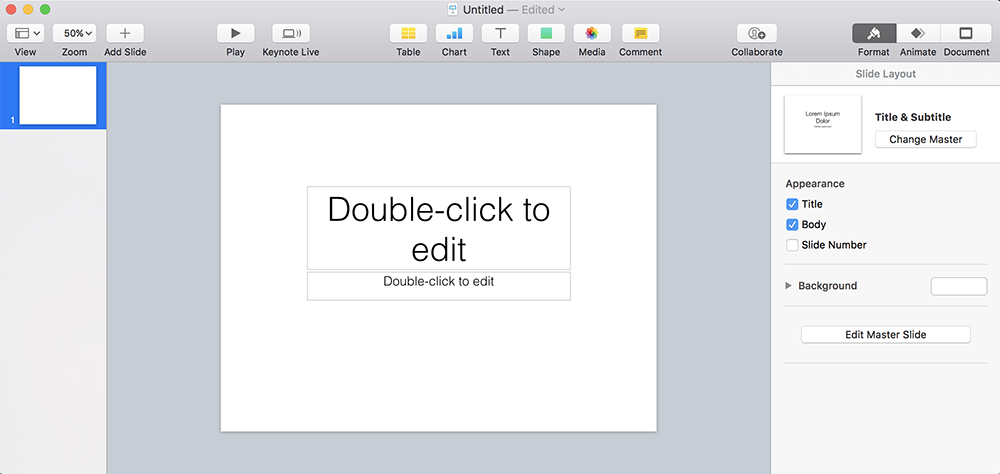
Ja tas ir viedtālrunis vai planšetdators no Apple, tad jums jādara šādi:
- Noklikšķiniet uz pogas "vairāk";
- Dodieties uz sadaļu "dokumentu dizains";
- atlasiet "slaids lielums";
- Iestatiet nepieciešamos parametrus.
Ja noklikšķināt uz vienuma "lietotāja", tad būs iespējams norādīt nepieciešamās dimensijas raksturlielumus. Pēc tam "gatavs", un tas ir, lielums tiek mainīts uz lietotājam nepieciešamos numurus.
Ja lietotājam rīcībā ir stacionārs dators vai Apple klēpjdators, tad šeit lieluma izmaiņas notiks nedaudz atšķirīgā. Proti:
- Noklikšķiniet uz dokumenta ikonas (tukšs kvadrāts);
- tad uz cilni "dokuments";
- Parādīsies pop -up logs;
- Šajā logā ir izvēlēts vēlamais izmērs.
Atkal, ja noklikšķiniet uz lietotāja lieluma opciju, tad būs iespējams norādīt konkrētus nepieciešamos skaitļus. Mainīt beigas ar vienkāršu noklikšķināšanu uz pogas OK.
Prezentācijas saglabāšana
Un tagad par to, kā pareizi saglabāt prezentāciju galvenajā lietojumprogrammā, un kas tam tiks darīts. Šeit nav nekā sarežģīta. Jebkurš lietotājs tiks galā bez problēmām.
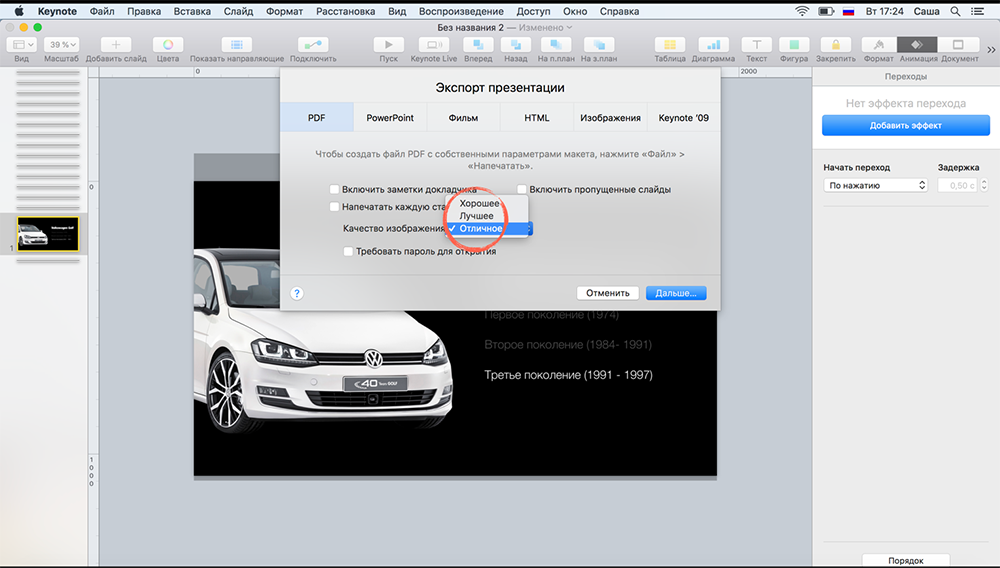
Kad prezentācija tiek uzturēta pirmo reizi, viņai jāizvēlas noteikts nosaukums, kā arī mape, kur tā būs. Pēc tam visas izmaiņas sāks automātiski saglabāt, ja turpināsit strādāt ar prezentāciju. Ja ir vajadzība, jebkurā laikā varat mainīt faila nosaukumu, izveidot kopiju ar citu nosaukumu, nomainiet mapi, lai saglabātu un citas lietas.
Lai saglabātu prezentāciju un piemērotu viņas vārdu, jums ir nepieciešams:
- Noklikšķiniet jebkur citur prezentācijas logā, tādējādi padarot to aktīvu;
- Noklikšķiniet uz "File";
- tad uz "saglabāt";
- Laukā "Saglabāt kā" tiek ieviests atlasītais nosaukums;
- Jūs varat arī norādīt no 1 vai vairāk tagiem, lai gan tas nav nepieciešams;
- Lai izvēlētos saglabāšanas vietu, jums vajadzētu noklikšķināt uz bultiņas netālu no POP -UP izvēlnes;
- Atlasiet noteiktu mapi vai darbvirsmu.
Tas ir viss. Pilnīgi nekas sarežģīts.
Galvenais redaktors ir funkcionāla un populāra lietojumprogramma. Un tā izmantošana ir diezgan viegli. Pat ja agrāk lietotājs bija dedzīgs Windows ventilators ar visām tā standarta lietojumprogrammām.
Kā dalīties ar prezentāciju
Galveno ir viegli dalīties ar darba rezultātu ar citiem lietotājiem. Jūs varat nosūtīt saiti tiem, kuriem vajadzētu redzēt projektu (vai novietot to uz jebkura resursa, piemēram, sociālajā tīklā), nosūtīt to pa e -pastu vai caur iTunes, kā arī drukāt. Turklāt jūs varat savienot prezentāciju ar projektoru, izmantojot VGA vai HDMI Apple atslēgas vai parādīt to televizora ekrānā, izmantojot Apple TV.
Izrādi tiešsaistes režīmā var ieviest pēc tam, kad esat kopīgojis auditoriju ar saiti. Izmantojot galveno tiešraidi, jūs varat demonstrēt prezentāciju, izmantojot straumēšanu vai apraidi. Tātad, saglabājot darbu iCloud mākoņa krātuvē un kopējot URL, jums jānosūta saite ar E -Mail. Saites atvēršanu var aizsargāt arī pēc paroles, ja informācija ir paredzēta noteiktiem cilvēkiem. Izveidojot piekļuves tiesības, jūs varat dot vienam lietotājam iespēju valdīt prezentāciju, pretējā gadījumā ļaujiet skatīties, savukārt visi labojumi, kas veikti pēc URL nosūtīšanas uz projektu, būs redzami atsauces saņēmējiem. Gadījumā, ja tiek nosūtīta prezentācijas kopija, dokuments to varēs rediģēt, bet oriģinālā versija paliks nemainīga.
Pakalpojumi, ar kuriem ir integrācija
Darba komforts un ātrums lielā mērā ir atkarīgs no programmas integrēšanas ar citiem pakalpojumiem. Kopīgs darbs un tās efektivitāte, veidojot augstas kvalitātes prezentācijas, tiek nodrošināta integrācija ar iCloud un Dropbox, savukārt Gmail atver piekļuvi sakariem. Izmantojot Keynote, jūs varat brīvi izvēlēties ierīci un darba vietu, jo, piemēram, Mac izveidoti slaidi, būs tāds pats izskats kā iPhone vai pārlūkprogrammā. Tajā pašā laikā citi lietotāji var pievienoties projekta izveidošanai, izmantojot Mac, iPad, iPhone vai PC ierīces. Karsto taustiņu izmantošana, kas ļauj uzreiz veikt dažādus uzdevumus, arī palīdzēs paātrināt darbu.
- « Kuru OS izvēlēties klēpjdatoram
- Kāpēc kļūda, šķiet, nespēja konfigurēt vai pabeigt Windows atjauninājumus un kā to novērst »

